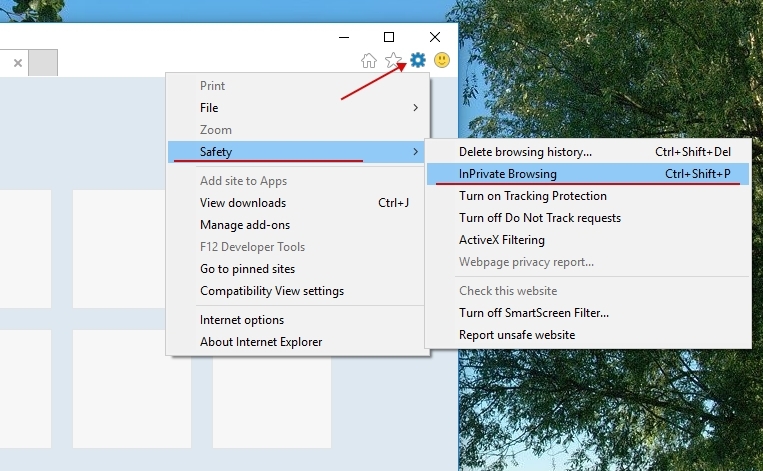Что такое Приватный Режим Просмотра браузера и как его включить
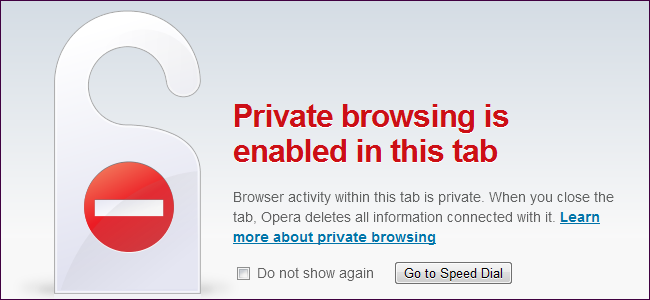
Что такое Приватный Режим Просмотра браузера и для чего он нужен?
В этом режиме браузер не сохраняет историю посещений и введенные данные форм, логинов и паролей.
Все временные файлы, cookies и данные DOM storage сохраняются на время сессии, но после окончания работы удаляются.
(Note: Важно помнить, что многие браузеры даже в приватном режиме продолжают сохранять HSTS Super Cookies, по которым вас можно идентифицировать. В браузере Firefox начиная с версии 34.0.5 эта проблема решена.)
Как включить приватный режим просмотра в Microsoft Edge:
-
Чтобы запустить новый сеанс работы в режиме InPrivate, откройте меню “. . .” в правом верхнем углу браузера и выберите “New InPrivate window” (или нажмите Ctrl+Shift+P).
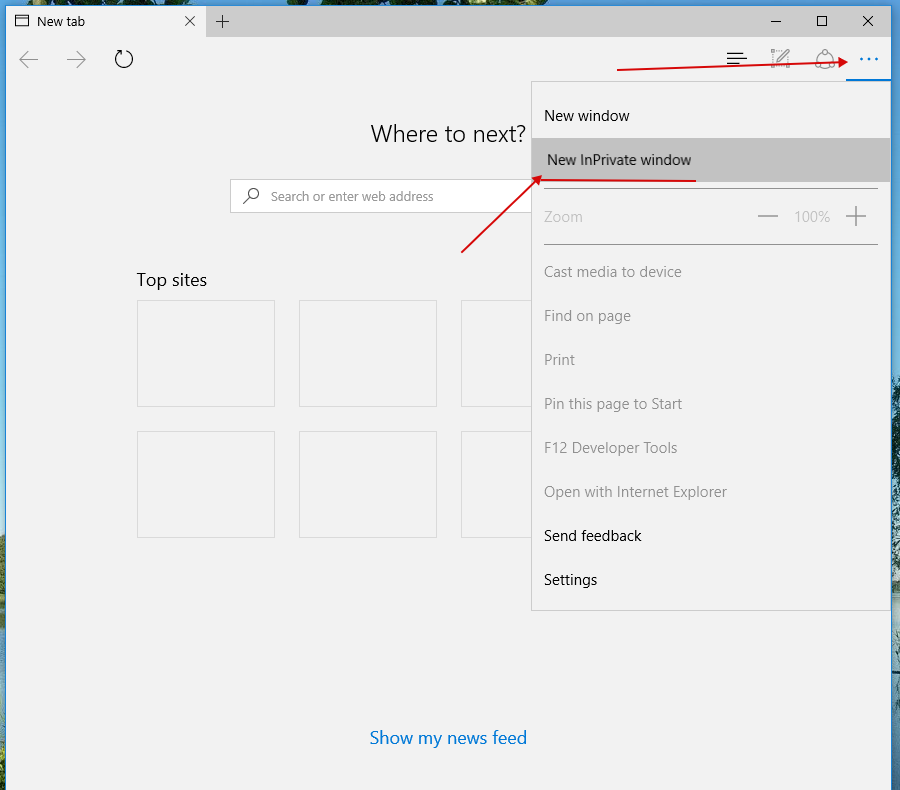
Как включить приватный режим просмотра в Internet Explorer 11:
Как включить приватный режим просмотра в Opera:
Как включить приватный режим просмотра в Google Chrome:
-
Откройте меню в правом верхнем углу браузера и нажмите “New incognito window” (или нажмите Ctrl+Shift+N).
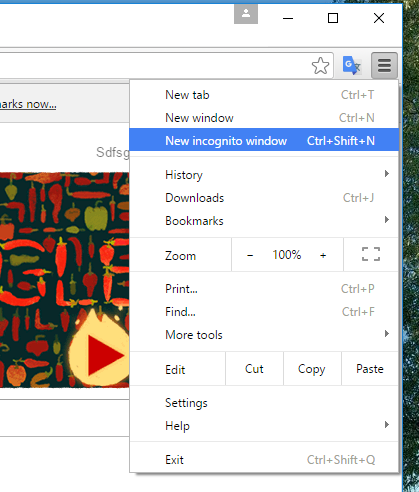
Как включить приватный режим просмотра в Firefox:
-
Откройте меню в правом верхнем углу браузера и выберите “New Private window” (или нажмите Ctrl+Shift+P).
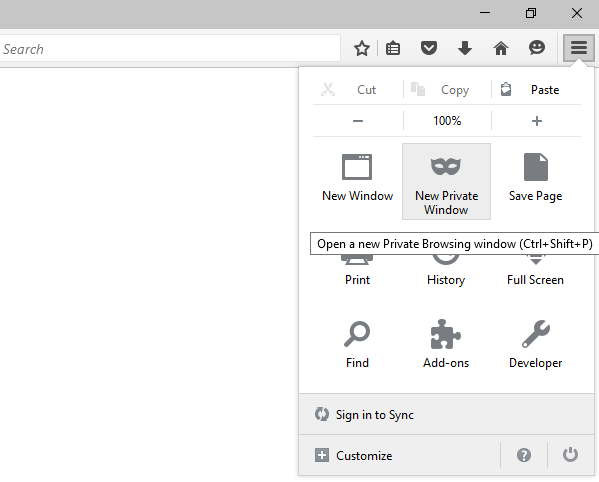
Как включить приватный режим просмотра в Safari:
-
Откройте меню в правом верхнем углу браузера и нажмите “Private Browsing…”, после нажмите “Ок”.


 English
English  и выберите “Safety” —> “inPrivate Browsing” (или нажмите Ctrl+Shift+P).
и выберите “Safety” —> “inPrivate Browsing” (или нажмите Ctrl+Shift+P).